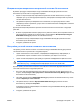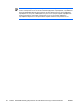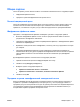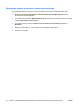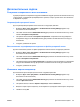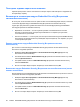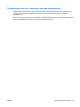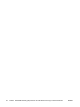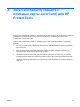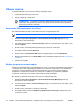ProtectTools - Windows Vista & Windows XP
Общие задачи
Страница «Общие» служит для выполнения следующих задач:
●
изменение PIN-кода карты Java Card;
●
выбор устройства чтения карты.
ПРИМЕЧАНИЕ: Устройство чтения карт применимо как для карт Java Card, так и для
смарт-карт. Эта функция доступна в том случае, если на компьютере установлено
несколько устройств чтения карт.
Изменение PIN-кода карты Java Card
Для изменения PIN-кода карты Java Card выполните следующие действия.
ПРИМЕЧАНИЕ: PIN-код карты Java Card должен содержать от 4 до 8 цифр.
1. Выберите Пуск > Все программы > HP ProtectTools Security Manager (Диспетчер
безопасности HP ProtectTools).
2. На левой панели нажмите Java Card Security (Защита с помощью карты Java Card), затем
нажмите Общие.
3. Вставьте карту Java Card (имеющую PIN-код) в устройство чтения карт.
4. На правой панели нажмите Изменить.
5. В диалоговом окне Изменение PIN введите текущий PIN-код в поле Текущий PIN.
6. Введите новый PIN-код в поле Новый PIN
, затем снова введите PIN-код в поле Подтвердите
новый PIN.
7. Нажмите кнопку OK.
Выбор устройства чтения карты
Перед использованием карты Java Card убедитесь в том, что в модуле Java Card Security (Защита
с помощью карты Java Card) выбрано правильное устройство чтения карты. Если правильное
устройство чтения не выбрано, некоторые функции могут быть недоступными или будут
неправильно отображаться. Кроме того должны быть правильно установлены драйверы
устройства чтения карт, как показано в диспетчере устройств Windows.
Для выбора устройства чтения карты
выполните следующие действия.
1. Выберите Пуск > Все программы > HP ProtectTools Security Manager (Диспетчер
безопасности HP ProtectTools).
2. На левой панели нажмите Java Card Security (Защита с помощью карты Java Card), затем
нажмите Общее.
3. Вставьте карту Java Card в устройство чтения карт.
4. На правой панели, в области Выбрать устройство для чтения карт, выберите нужное
устройство чтения.
44 Глава 4 Java Card Security (Защита с помощью карты Java Card) для HP ProtectTools RUWW